
时间:2021-04-21 14:58:54 来源:www.win10xitong.com 作者:win10
最近总有很多用户在问一个问题,就是当电脑出现了win10蓝屏100%不重启的情况该怎么办?如果你的电脑技术不够强,那可能这个win10蓝屏100%不重启的问题就不知所措了。如果我们希望自己能够掌握更多的相关能力,这次可以跟着小编的指导自己来解决win10蓝屏100%不重启的问题,解决这个问题的步骤如下:1、首先我们打开电脑,再找到控制面板打开,进入到系统和安全,紧接着再进入到系统窗口。2、接下来我们在窗口栏目的左侧点击高级系统设置就好了。win10蓝屏100%不重启到底该怎么办,我们下面一起来彻底的学习一边它的修复步骤。
推荐系统下载:笔记本Win10纯净版
1.首先,我们打开电脑,然后找到要打开的控制面板,进入系统和安全,然后进入系统窗口。
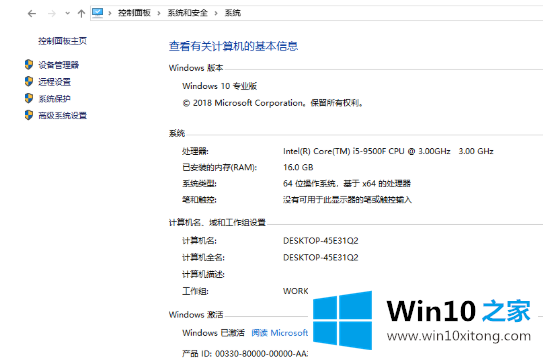
2.接下来,我们单击窗口列左侧的高级系统设置。
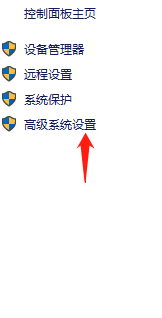
3.接下来,将打开一个系统属性窗口,然后系统的默认显示是高级选项。
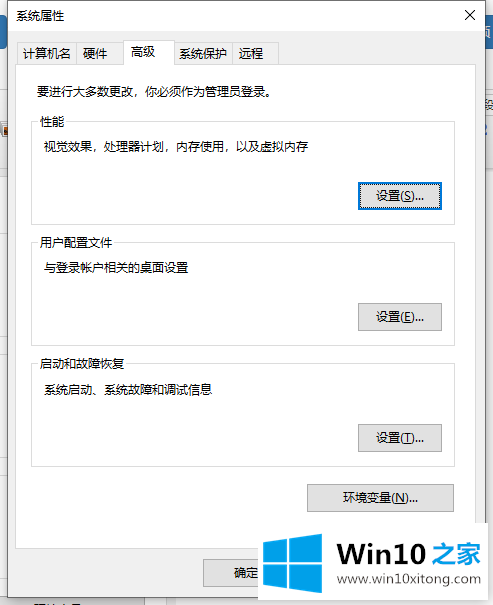
4.接下来,我们点击启动和故障恢复设置按钮,然后打开启动和故障窗口,并检查自动重启。
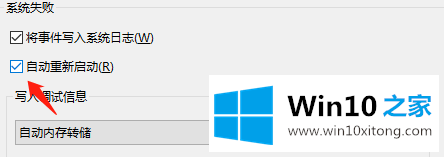
有关win10蓝屏100%不重启怎么解决的方法就是以上全部的内容了,相信这篇文章可以帮助到大家,谢谢。